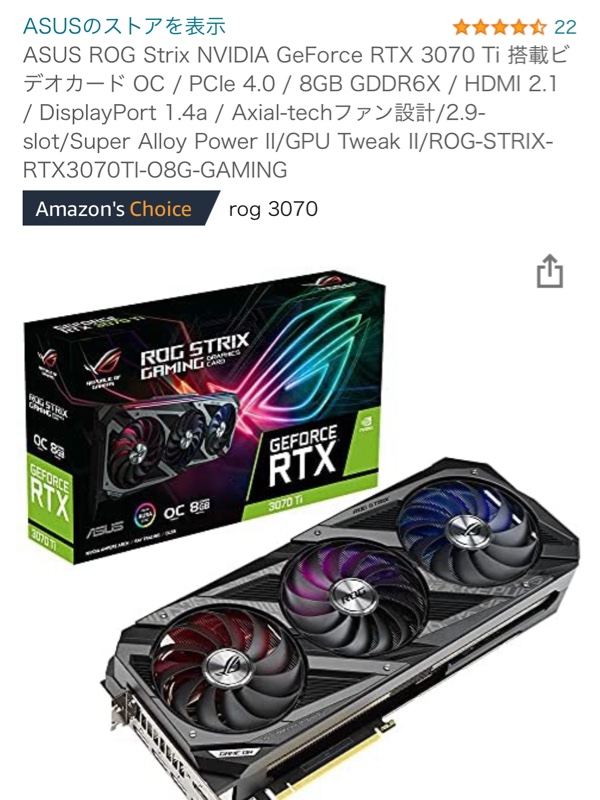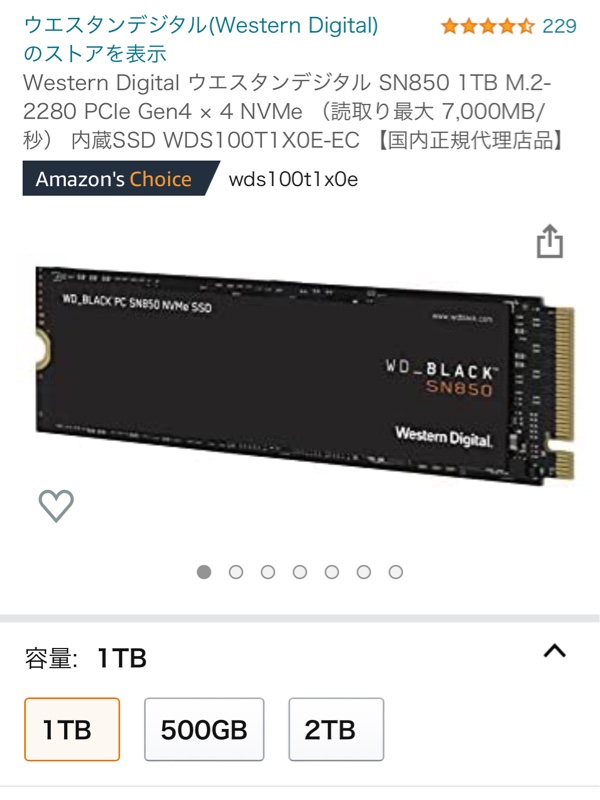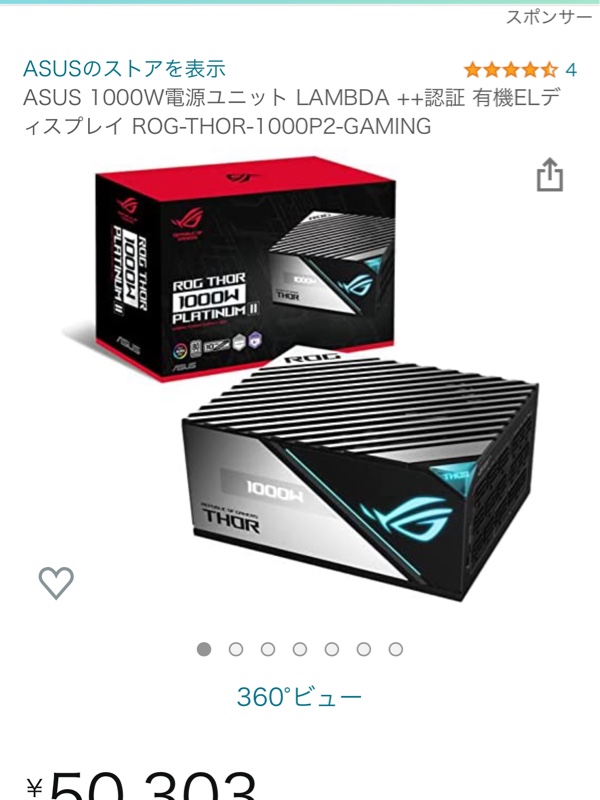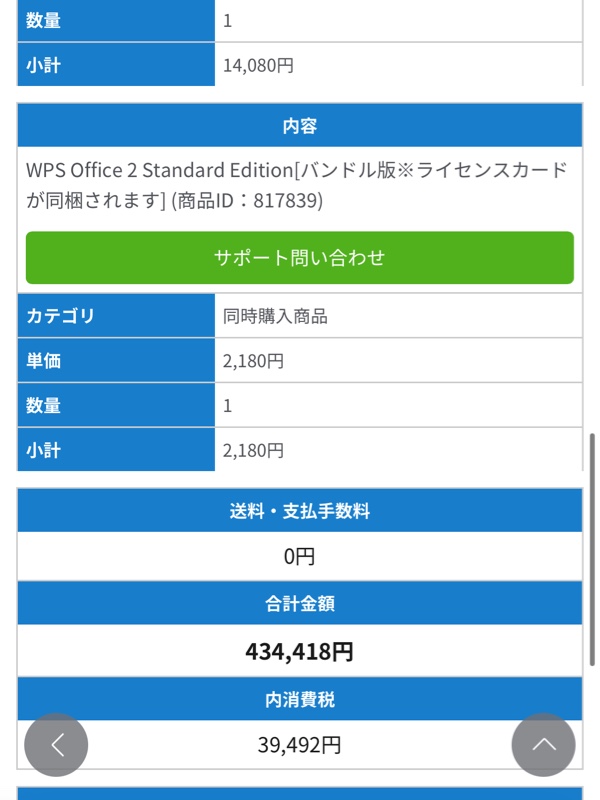前々回、前回からの続きになります
パーツの組み込みも終わり、OSをインストールをします
このPCには内蔵ドライブはありませんし、USBメモリでWin10のインストールメディアも作成しておりませんので、昔ながらの円盤を使ったインストールになります
USB外付けDVDドライブを使います

背面のIOパネルのUSB端子に接続
取り敢えずドライブは天板に置いときます
コード短くて使い辛いです
PCのスイッチをポチっとな…
ファンが静かに回り始め起動します
しかし、、、
ここで問題が発生しました
いつまで経ってもモニターに何も表示されません
モニターからはDP信号なしのメッセージが出て、モニターのスイッチはスタンバイモードを示すオレンジ色に変わりました
んー?
何か組み込みに問題あったかな?
しかし、ビープスピーカーからはBIOSが正常に立ち上がった事を示す短音1発の「ピッ」音がしていました
つまり、PCは正常、画面に表示されてないだけの可能性があります
モニターかケーブルに難があるのか、ケーブルかグラボの差し込み不足か
差し込みは確認、とりあえずモニターがクサイかな?
ネットで検索したところ、同じような症状を訴える方を2名発見、それぞれ構成は違うし症状も微妙に違いますが参考になりました
ですが具体的な解決方法は分かりません
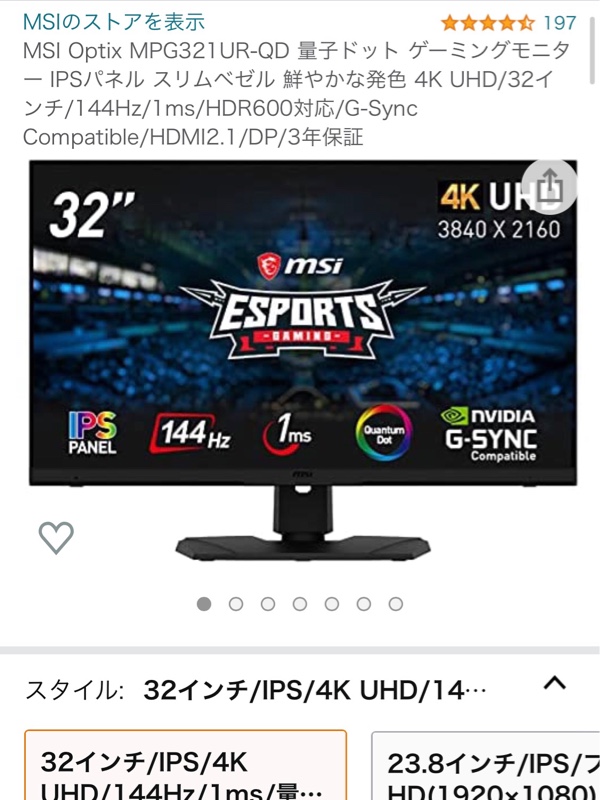
このモニター、MSIのOptix MPG321UR-QDは、何らかの理由に寄っては、BIOS(UEFI)画面が表示されない場合があるようです
その後OSが立ち上がるとOS画面は表示されます
つまり、OSインストール前だといつまで経ってもBIOSが表示されないんじゃないのこれ?w
これはモニターの不具合なのか仕様なのか、はたまた他に原因があるのか…?
ま、今は考えても仕方がない
とりあえず、以前に使っていたLGのモニターを箱から引っ張り出して接続

スタンドを付けるのはメンドイのでマットレスの上に設置
LGのモニターだとBIOSブートロゴ画面が表示されBIOSに入れました
ブートをUSBドライブに指定してOSをインストール

アプリで制御するまではARGBのカラーが変わり続けます

ま、ARGBはこれが売りなんでしょうが、チンドン屋が過ぎるのは自分の好みではありません

OSのインストールが終わると、自動的にASUSの統合管理アプリ「Armoury Crate」(アーモリークレート)のインストール画面になります、勿論拒否する事もできます
この「Armoury Crate」、一昔前は色々と不具合があり賛否両論のアプリのようですが、今ではかなり熟成したようで使い勝手がいいとの意見も多いようです
MBに繋がってる各種デバイスのドライバーやユーティリィティの新着アップデートを一括管理できるのは非常に便利かと思います
続いてグラボのドライバーをアップデート

ここで一旦、MPG321UR-QDに繋いでみます
OSのインストールが終わったので、BIOSが表示されなくてもOSが立ち上がると画面が表示されるはず…

OSは表示されました
そして、やっぱりBIOSブートロゴは表示されませんでした
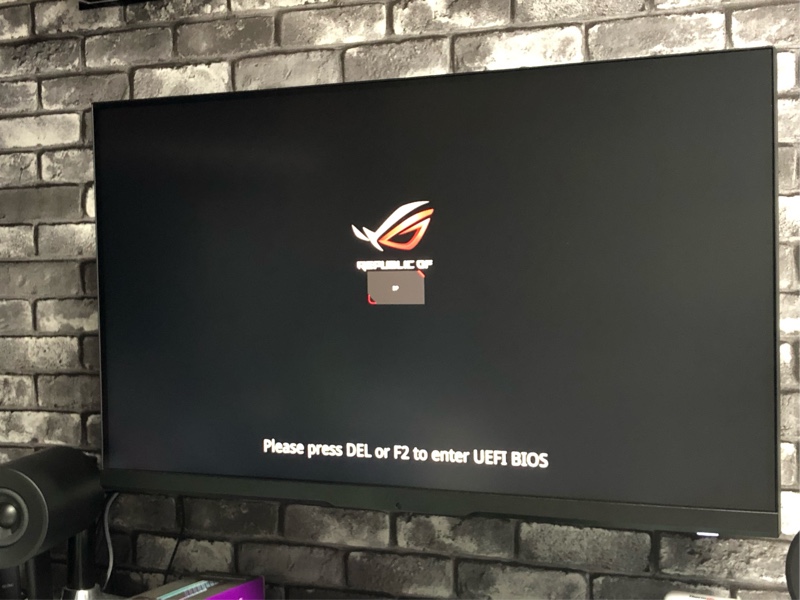
ところが、2回目の起動からはBIOSブートロゴが表示されBIOSに入れるようになりました
まあ、何となく原因は分かってきました
あくまでも自分の環境での話ですが、PCの電源ケーブルを抜いた後の初回の起動ではBIOSブートロゴが表示されませんが、一度シャットダウンしてしまえば、情報がPC内に残るので次の起動からは通常に立ち上がるようです
今回組んだ自作PCは、電源ケーブルを抜いた完全な電源OFFからの起動は、電源スイッチを押して起動した後で一瞬電源が落ちます、そしてまた立ち上がります
2回目からの起動は、スイッチを押した後に一瞬電源が落ちる症状も出なくなりBIOSブートロゴも表示されます
Win10では高速スタートアップの為にシャットダウン時にも、ある一定の給電をしているそうです
ASUSのMBはその待機電力を利用してシャットダウン時にもMBのイルミを光らせたり、RYUJIN IIのモニターを付けたままにしたり(LEDなので殆ど電力消費しないようです)、USB端子からのスマホの充電に利用する事が出来る仕様にしているそうです
因みに、BIOS設定でS5(シャットダウン時)の給電をオフにしてあると、PC起動時には電源ケーブルを抜いた後の初回起動と同じ症状が出ます
MBのイルミとRYUJIN IIのモニターは「Armoury Crate」からシャットダウン時にはオフにする設定ができますので、S5時に給電オフはしない方が良さげです
また、モニターの方もDPやHDMIケーブルを抜いても以前の接続情報は残るようなので、新規PCや構成変更したPCに繋ぐ場合には、モニターの電源ケーブルを抜いて完全に電源オフの状態にしてからの方が無難のようです
取り敢えず、BIOS画面が表示されない問題は解決…
したのか?
いやいや、一つ問題が残ってます
この全部盛りの今のところは高性能のモニター、MSI Optix MPG321UR-QD
他の方の環境では分かりませんが、自分の環境では、新規OSインストールする際には別モニターが必要です
なんせ、このモニターではBIOS画面が表示されないのでw
因みに、モニターの最新ドライバーをMSIのサイトからインストールしてデバイスマネージャーの表記も汎用pnpモニターからMPG321UR-QDになりましたが、症状は変わらないです
今後、この「完全に給電OFFの状態からの初回起動時にはブートロゴ画面とBIOS画面がDP信号無しとなり表示されない」問題を、MSI側のドライバーのアップデートで解決できるのならばいいのですが…
気を取り直して、軽く設定をしておきます

「Armoury Crate」の中にある「Aura Sync」でケースファン以外の光りモノを一括設定します
「Fan Expert」でファンの動作設定も軽くしておきます
追々、状態に合わせて煮詰めていきたいと思います

ARGBはレインボーの青→紫→赤に設定

ケースファンの光らせ方はLianLiの「L-connect2」を使って別に設定します

ファン本体は白、ファン外周4箇所のLEDは青→紫→赤のロータリー
正面の3連ファンのみ外周はゴールドのスキャン
正面のガラス板にあるROGのARGBをなるべく魅せたいので、正面の3連ファンの光量を25%に落とします

ちょっと何を言ってるか分からないとは思いますが…
↑例のアレ
「L-connect2」を使うとファンの発光状態を非常に事細かく設定できます
これ良いなー
MB、グラボ、メモリ、電源、他のARGBパーツは「Aura Sync」で同期して光らせる
ケースファンは「L-connect2」で細かく設定して、「Aura Sync」とは別パターンで光らせる
てな感じですね

光りモノを一個追加
Cooler MsterのARGB VGAサポートブラケット

MBに同期して青→紫→赤へと綺麗に光ります
ここで、しばらく眺めてると異変に気付きました
またしても問題発生です
あーぁ、これはメンドクサイやつですねぇ

画像では分かり辛いですが、左側のメモリの下の方だけ発光の仕方がおかしい事に気付きました
通常は綺麗に流れるように色が変わっていくのですが、その部分だけ遅延してます、別の色になる時もあります
メモリの性能的には問題なかったのですが、発光部分に不具合が出ました
これは、うーん、このレベルは許容できないかなー?
あぁ、初期不良出たかメンドイ、送るのか既に面倒臭い…
ってのが正直な感想です(笑)
パソコン工房さんのサポートに連絡して状態を伝えて発送しました
パソコン工房さんのサポートは24時間電話での対応が出来るのは凄いと思います
検品して異常が認められたら新品交換の対応になるそうです
組んだばかりでしたが、こちらにメモリが届くまで、またPCに触るのは1週間程のお預けとなるようです
そして、その間に良からぬ考えがムラムラと湧いてきました
やっぱり3070tiでは4Kの高リフレッシュレートは厳しいかと
ま、ゲームの設定変えて画質を落とせば何とでもなるものだとは思います
でも、もっと上のグラボに換えたいなと…
ケースのスペースはガラ空きなので、グラボもROGの簡易水冷にしてしまうのはどうだろうかと…

rogの3080Ti の簡易水冷が品薄ですが、辛うじて30マン程で売られています
2021/7/9に発売されたものです
30マンてw
何度もいいますが、グラボの高騰は凄まじいです
ハイエンドはべらぼうな価格です
昔の3倍くらいになってますね
日本ではPCパーツは5社による代理店販売で、通称ASK税とも揶揄されるように中には度を越した販売価格になっているものもあります
外国人の自作erは日本のグラボの価格を聞くと笑うらしいです
「それ、ヨーロッパやアメリカに旅行に行って現地で買った方が安いんじゃね?lol」
てな感じらしいです(笑)
ま、実際にそのくらい価格が違う
価格が高い製品程、抜かれる額も…失礼、手数料も高くなる
amazonアメリカで買った方が、税や送料差し引いても日本で買うよりは安くつくようです
前述のROG 3080Tiの簡易水冷も、日本では約30マンですが、amazonアメリカでは20マン程で販売されてます
差が激しいンDeathわーw
ただ、並行輸入品には保証が付かないというデメリットがあります
なぜ、そんなに日本は高いのか?
ここからは聞き齧った受け売りと自分の主観になります
PCパーツの市場が狭い日本では、メーカーがわざわざ現地法人を作って大手小売店に販売しない
そこで代理店が登場してくるのですが、度を越した価格で販売する代理店のザックリとした言い分は、「世界各国からパーツを掻き集めてきて在庫を抱え、保証を付けて売ってるのだから、それ相応の手数料を頂きます」と、なるそうです
ま、商売ですし、それで成り立つならばそれで良いかと思います、需要と供給ですからね
そのうち、もっと消費者のニーズに合った他のモデルが出て来れば、その時は淘汰されるかもしれませんし
今後グラボの価格が多少落ちついてきたとしても、以前のように比較的楽に入手できる価格にはならないかと思います
今年の秋には格段に性能がUPしているRTX4000シリーズが発売されるそうです、価格も消費電力も格段にUPするそうですが…
そうなると今の3000シリーズも多少は値下がりします
買うのはそれからでもいいのではないか?
しか〜し‼︎

タイミングの良い事に…悪いのかもしれない…、4/8には前々から情報があった現時点での最高スペックの3090Tiが解禁され各社から一斉に販売されます
ASUSからはROGの3090Ti lc、簡易水冷も発売されます
まあ、秋には4000シリーズが出るので暫くの間だけの最高スペックになります
そんなの買っても今のところはゲームもしてないので必要無いですし
うーん、しかし…
ROGの3090Tiの簡易水冷か、欲しいなー
CPUクーラーも簡易水冷だしグラボも簡易水冷にしてみるのもいいかもしれない
寿命は空冷より短いだろうけど…
まあ、少し待って4000シリーズ買った方が結果的にはいいだろうな…
などと、色々とグルグルと考えつつ…

買っちゃった❤️

4/8に取り扱いしている各ショップが次々と売り切れていく様子をネットで見ながら決断しました
ポチっとなと…フハハハハw
やっちまったやべえなコレ
ぶっちゃけ、ASUSのROGシリーズに拘らなければ、今回の自作PCはかなり出費が抑えられたかと思います
主観になりますが、ROGの見た目は良いですし、他のモノに比べても性能もそれなりに良いようです
ただ!
イチイチ高いですね
駄菓子菓子!
高いけどソソられますw ←アホw
しかーし!
自分の好みで好きなものを作る!
欲しい時が買い時!
これが趣味の世界の醍醐味の一つでしょう
はい自己満です❤️
ただし、自分の身の丈に合った買い物をするべきですね
今回の自作PCはやり過ぎました、完全に自分の身の丈をオーバーしました
後悔はしてませんが反省はしてますw
次回は新品に交換されたメモリと、このグラボを取り付けて完成です
早く安定稼動させたいですね
 前々回、前回からの続きになります
前々回、前回からの続きになります
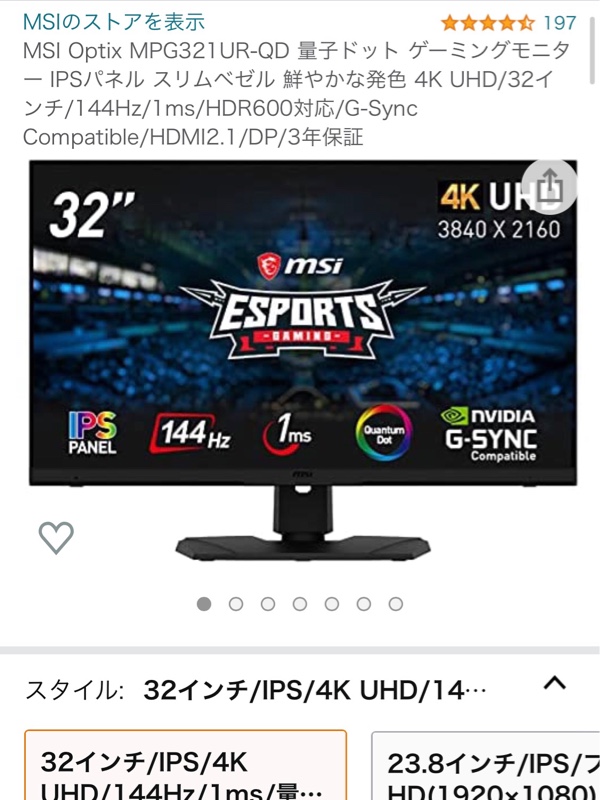






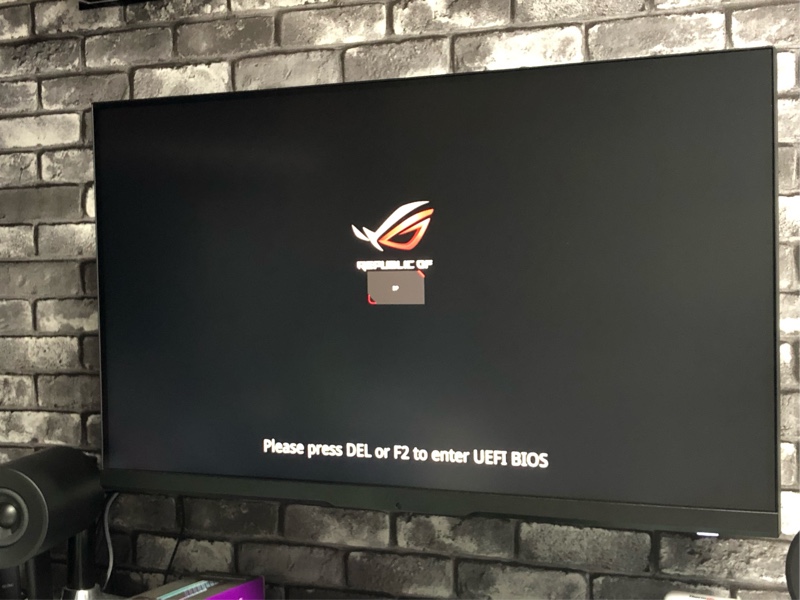












 前回の続きになります
前回の続きになります



















































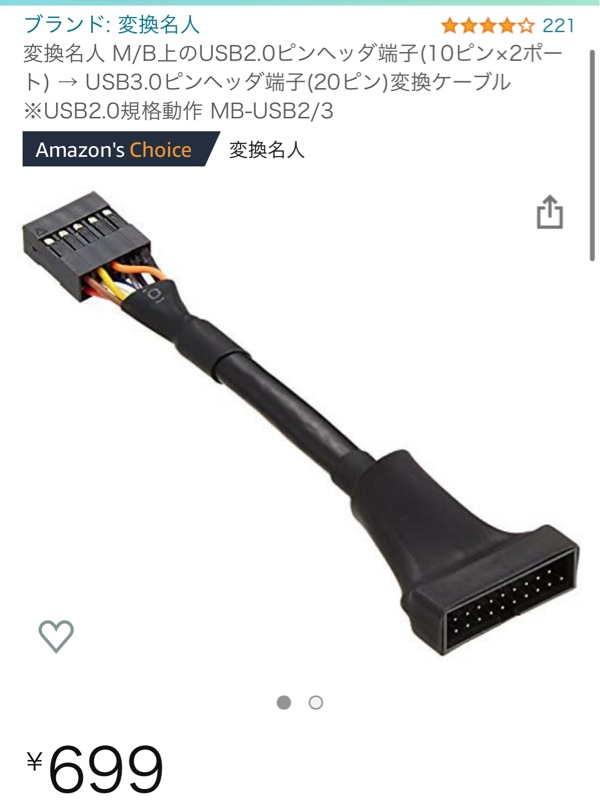


 久方ぶりのブログです
久方ぶりのブログです